word如何快速更新其他与之关联的标题格式?
时间:2021-09-06 来源:互联网
用Word进行长文档的排版,大家一定经常用格式刷这个神奇的工具刷刷刷!然而,当你对格式不满意,又更改了其中一个标题的格式之后,如何才能快速更新其他与之关联的标题格式呢?
举例来说,下面的这篇文章中标题1和标题2都使用了标题2系统内置格式,采用三号、等线体、黑色字体。
软件名称:Word2003 绿色精简版(单独word 15M)软件大小:15.6MB更新时间:2013-03-15立即下载

如果将标题1的格式设置为仿宋体、四号、红色字体,那么如何才能快速让后续的标题2也沿用这种格式设置呢?

其实,我们只需在格式栏标题2右击,并从菜单中选择更新 标题2 以匹配所选内容就可以了。

之后可以看到,后面的标题格式自动变得和前面的标题1一模一样了。

实际上,以上更新过程的自动化程度还可以进一步提高。如果在标题2的右键菜单中选择修改选项,在接下来弹出的修改样式窗口中选中自动更新复选框,那么当修改了文中标题1的格式之后,与之关联的后续标题样式将自动实现更改,也就不用去手动更新样式了。


相关阅读更多 +
-
 抖音充值抖币官网入口_抖音充值抖币官网入口1比10最新链接 2026-01-14
抖音充值抖币官网入口_抖音充值抖币官网入口1比10最新链接 2026-01-14 -
 杖剑传说斗士六转技能介绍 2026-01-14
杖剑传说斗士六转技能介绍 2026-01-14 -
 羞羞漫画入口网页无限阅币阅读版_羞羞漫画网页无限阅币入口最新地址与访问教程 2026-01-14
羞羞漫画入口网页无限阅币阅读版_羞羞漫画网页无限阅币入口最新地址与访问教程 2026-01-14 -
 抖币充值入口_抖币充值入口官网1比10比例与微信支付宝通道 2026-01-14
抖币充值入口_抖币充值入口官网1比10比例与微信支付宝通道 2026-01-14 -
 抖音币官网充值入口_抖音币官网充值入口1比10最新链接 2026-01-14
抖音币官网充值入口_抖音币官网充值入口1比10最新链接 2026-01-14 -
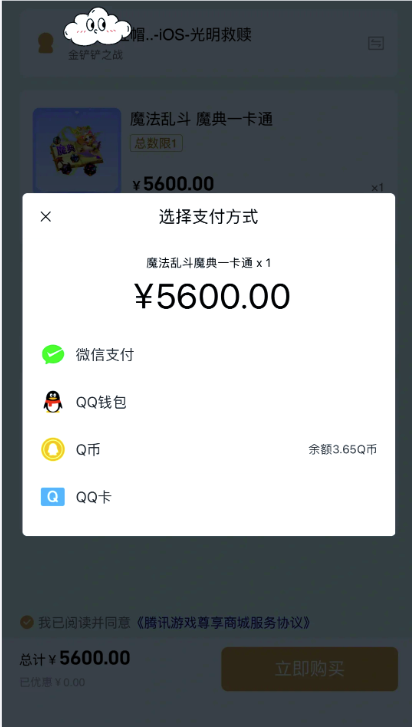 q币充值85折入口_q币充值85折入口官网安全通道 2026-01-14
q币充值85折入口_q币充值85折入口官网安全通道 2026-01-14
最近更新





